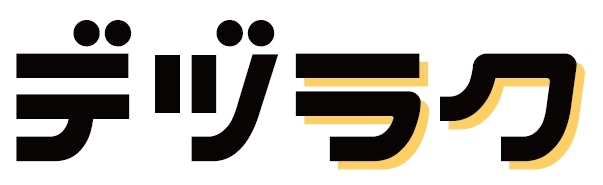目次
◆運用開始までの準備
1-1. 勤務時間の設定
基本的な勤務時間の設定を行います。人ごとに時間が異なる場合は後ほど調整できます。
📌 勤務時間設定のルール
勤務時間は、24時間のどの時間帯にも空白が生じないように、連続して設定する必要があります。時間の切れ目が発生しないよう、適切に勤務時間を設定してください。
✅ 正しい例
開始終了時間(早朝): 05:00~09:00 開始終了時間(定時): 09:00~17:00 開始終了時間(残業): 17:00~22:00 開始終了時間(深夜): 22:00~05:00
❌ 誤った例
開始終了時間(早朝): 05:00~09:00 開始終了時間(定時): 09:00~17:00 開始終了時間(残業): 18:00~22:00 開始終了時間(深夜): 22:00~04:50
📌 休憩時間の設定
休憩時間は、開始時間が早い順に並ぶように設定し、最大で5つまで入力できます。休憩の順序が前後しないよう、正しい時間順で登録してください。
✅ 正しい例
開始終了時間(休憩)1: 10:00~10:15 開始終了時間(休憩)2: 12:00~13:00 開始終了時間(休憩)3: 15:00~15:15
❌ 誤った例
開始終了時間(休憩)1: 10:00~10:15 開始終了時間(休憩)2: 15:00~15:15 開始終了時間(休憩)3: 12:00~13:00
1-2. 日報管理に関する設定
日報を時間形式以外で入力される場合に変更します。初期値は時間です。 プルダウンにて、「時間」「作業時間」「日数」のいずれかを選択。以下は設定する際のイメージとなります。📋 各項目の使用イメージ
時間 )08:00~17:00 作業時間 )8時間 日数 )1日
1-3. 工事管理台帳に関する設定
工事管理番号を任意で入力する場合は設定不要です。
自社ですでに番号管理をされている場合には、任意入力をおすすめします。
システムで自動的に割り振る場合には桁数を設定し、自動採番区分を「自動採番あり」に変更します。
1-4. 原価管理に関する設定
原価管理機能をご利用になる場合のみ設定します。後ほど利用開始する際に設定しても構いません。
📖 詳しく見る1-5. 金額入力に関する設定
原価管理機能をご利用になる場合のみ設定します。後ほど利用開始する際に設定しても構いません。
📖 詳しく見る1-6. 残業時間 超過判定設定
勤務状況集計の出面集計機能利用時のオプション機能です。
📖 詳しく見る2-1. 必須となるマスタ
📌 ユーザマスタ
日報管理を行う人を全員登録します。日報を事務側で代行入力される場合でもお一人ずつの登録が必要です。
協力業者の稼働状況の管理に利用される場合もこちらへ登録してください(後の「業者マスタ」の登録とは異なります)。
【利用のポイント】
- 「ユーザコード」はデヅラク内での人毎のユニークな管理番号で、同じ番号をつけることはできません。
- 給与管理ソフト等をご利用の場合は、そちらでつけられた番号を同じにすることをおすすめします。
- 出力される日報の集計や出勤明細のCSVファイルへ、ユーザコードが載りますので利用しやすくなります。
- 給与管理ソフト等をご利用でない場合でも桁数を合わせておくことで管理しやすくなります。
| ユーザ名 | ユーザコード | ステータス |
|---|---|---|
| 田中 | 001 | OK |
| 佐藤 | 002 | OK |
| 鈴木 | 001 | NG(重複) |
🔹 基本時間と時間が異なる場合の設定
新規登録時に先にシステム設定で登録された時間が読み込まれます。
開始、終了時間が異なる方がある場合は個別に設定することができます。
🏢 システム設定
開始終了時間(早朝): 05:00~08:00 開始終了時間(定時): 08:00~17:00 開始終了時間(残業): 17:00~22:00 開始終了時間(深夜): 22:00~05:00 開始終了時間(休憩)1:10:00~10:15 開始終了時間(休憩)2:12:00~13:00 開始終了時間(休憩)3:15:00~15:15
👷 ユーザマスタ
開始終了時間(早朝): 05:00~09:00 開始終了時間(定時): 09:00~17:00 開始終了時間(残業): 17:00~22:00 開始終了時間(深夜): 22:00~05:00 開始終了時間(休憩)1:12:00~13:00 開始終了時間(休憩)2:hh:mm~hh:mm 開始終了時間(休憩)3:hh:mm~hh:mm
※他の方と勤務時間が異なる場合は、上記のように個別の調整をしてください。
🔹 単価の設定
日報で入力された時間と単価から労務原価となる金額の計算を行い、工事の労務費として計算されます。
日報集計時にも計算された金額は出力されます。
※給与の金額計算機能ではありませんのでご注意ください。
システムの利用権限
【利用のポイント】
デヅラクのおすすめ設定例です。
画面の初期値から変更が必要な点のみ記載しています。
一般の日報入力者向け(代行入力される作業者も)
| 項目 | 設定 | 説明 |
|---|---|---|
| 工事編集権限 | 閲覧のみ | 工事の確認のみ可能。登録は不可。 |
| 日報編集権限 | 登録・編集 | 自身の日報を登録・編集可能。※他者の日報は閲覧不可。 |
現場リーダー向け(他の作業者の日報も登録する)
| 項目 | 設定 | 説明 |
|---|---|---|
| 工事編集権限 | 編集可 | 現場登録が必要な場合にすぐに登録可能。 |
| 日報編集権限 | 管理者 | 全作業員の日報を登録・編集可能。 |
| 各種マスタ権限 | 利用不可 | 必要に応じて「編集可」に変更可能。 |
事務員・管理者向け
| 項目 | 設定 | 説明 |
|---|---|---|
| 工事編集権限 | 工事管理者 | 新規現場の登録・管理が可能。 |
| 日報編集権限 | 管理者 | 全作業員の日報を編集・管理可能。 |
| CSVメニュー表示有無 | 表示する | 日報の勤務状況・明細出力機能を利用可能。 |
| 各種マスタ権限 | 編集可 | すべてのマスタデータの管理が可能。 |
2-2. 運用上で重要となるマスタ
📌 業者マスタ
原価管理機能を利用する場合に必要です。原価入力する際の仕入れ先、作業依頼先となる協力業者を管理します。
集計機能として業者毎の集計先として利用されます。
📌 手当マスタ
日報登録機能で利用します。交通費や出張手当、各種作業手当を登録します。
手当毎に集計したり、日報の入力明細としてCSV出力で利用します。
📌 作業内容マスタ
日報登録機能で利用します。作業内容毎に時間を集計することができます。
2-3. 必要に応じて登録するマスタ
📌 顧客マスタ
工事登録時の工事発注先として選択する顧客を登録します。
任意選択ですが、設定しておくことで顧客毎の工事の稼働時間集計で利用できます。
📌 部署マスタ
ユーザ登録時の選択する部署を登録します。部署の設定と日報編集権限で自分の所属する部署のメンバーのみ閲覧したり登録・編集できるようにと細かく制限を行う場合に利用します。
📌 重機マスタ
重機の稼働状況を管理する重機稼働日報で選択する重機を登録します。
📌 単位マスタ
原価入力時に選択する単位を登録します。原価入力時の単位は任意選択ですので、単位は必要に応じて登録してください。
3. 工事管理台帳
📌 工事の登録と管理
日報入力時に、どの工事(現場)についての入力であるかを選択します。
日報入力前に、あらかじめ工事を登録してください。
【利用のポイント】
- 工事の詳細を入力しなくても登録可能
登録は「工事番号」と「工事名(現場名称)」の2つのみでも可能です。
その他の情報は後から編集で追記できます。 - 工事番号の管理
すでに社内で管理番号がある場合は、同じ番号で管理することをおすすめします。 - 完成区分
工事選択時に、完成区分で絞り込みを行えます。
システム上は必須ではありませんが、工事完了時に「未成」から「完成」へ更新することを推奨します。 - 工事の原価を確認
日報登録機能での登録による労務費(ユーザマスタで単価登録が必要)や外注費、原価管理機能での原価入力により、工事画面で要素毎に原価を確認できます。
受注金額を登録することで、粗利の自動計算も行われます。 - 社内作業の登録で集計を便利に
現場作業ではなく、社内での作業を日報として登録することで、作業ごとの時間集計が可能になります。
工事として現場以外を登録し、日報登録時の工事として選択します。
事務員の勤務状況の管理にも役立ちます。
例)見積作業、社内作業、倉庫整理、研修、事務作業、午前休み - 工事台帳としての出力
入力された日報、原価を集計し工事台帳をエクセル形式で出力できます。
出力イメージはオンラインマニュアルで確認ください。
◆日々のデヅラクの利用
4-1. 作業日報の入力
現場毎、人毎に日報管理を行います。
事前にユーザマスタで入力者情報、工事管理台帳で工事(現場)を登録しておく必要があります。
【利用のポイント】
- 同じ現場に出た人数分をまとめて入力
現場リーダーの方が全員分をまとめて入力する場合に次のように操作するとラクになります。
- 作成ボタンから入力行を1行追加し工事を選択
- 「前行の工事をコピー」がチェックONか確認(初期設定はON)
- 人数分の入力行を作成ボタンで追加
- 担当を出勤した人へ変更(残業などは個別調整)
- 登録を実行
- 複数の現場の場合は現場毎に入力
1日に複数の現場で作業した場合、現場分の入力行を追加してまとめて登録できます。
- 細かな報告が必要な場合は「備考」を利用
フリー入力欄へ詳細報告を書き込むことができます。
- 計算された内容はすべて手修正可能
時間や人工はユーザマスタで設定された時間で自動計算されますが、手入力で調整可能です。
- 日報の編集は一覧から
一覧画面でまとめて編集でき、1か月分の特定の人の日報を確認・修正できます。
- 手当
交通費や出張手当等を「手当マスタ」で登録し、選択できるようにできます。
入力された手当は手当毎に金額集計や勤務明細の付属情報として出力できます。 - スケジュール読込
スケジュール機能で登録したデータを元に日報登録可能。呼び出された人、現場、時間をそのまま登録できます。
- スマホでの入力
日報一覧画面のモバイルボタンからスマホ入力モードに切り替え可能。
4-2. 重機の利用日報の入力
現場毎に利用した重機日報管理を行います。
事前に重機マスタで重機情報、工事管理台帳で工事(現場)を登録しておく必要があります。
5. 原価入力
現場毎の原価を業者毎、要素毎(材料、労務、外注、経費)に入力します。
入力された原価は工事管理台帳へ読み込まれ、粗利計算や工事台帳出力へ反映されます。
【利用のポイント】
ある業者から送られた請求書を見ながらまとめて入力することができます。
- 作成ボタンから入力行を1行追加し業者を選択
- 「前行の業者をコピー」がチェックONか確認(工事でまとめて入力する場合は「前行の工事をコピー」をON)
- 請求内容分の入力行を作成ボタンで追加
- 工事を判断し情報を入力
- 登録を実行
数量、単価から金額や税額が自動計算されますが、業者により少数の取り扱いの違いにより請求書と結果が異なる場合があります。
そのような場合には直接入力し調整を行ってください。
一覧画面でまとめて編集することができます。
業者を絞って一覧表示し、請求書と誤りがないか確認、修正するような操作ができます。
6. スケジュール入力
1週間分のスケジュールを一覧表示します。
登録されたスケジュールは、表示の縦軸を「人別」「工事別」「重機別」に切り替え表示できます。見やすい軸に調整をしてください。
📖 スケジュール一覧
📖 人別スケジュール作成(作成されたスケジュールは工事別作成と共有)
📖 工事別スケジュール作成(作成されたスケジュールは人別作成と共有)
📖 重機別スケジュール作成
【利用のポイント】
登録時の開始、終了日を期間で指定することでまとめて登録することができます。
土、日など工事を行わない曜日は「省略曜日」で対象曜日をONにすることで、指定された期間に含まれていても省いて登録されます。
同じ現場の人はまとめて登録することができます。
- 縦軸を「工事別」に切り替え
- 対象工事のスケジュール登録画面を開く
- 社員項目右横の「>」をクリック(1人だけの場合はプルダウンからすぐに選択できます)
- 表示された一覧から対象となる人を全てチェックONして選択ボタン
- 必要事項を入力し登録ボタン
7. CSV出力
登録された日報、原価を集計したり、明細として画面で確認することができます。
画面へ出力されたデータはCSV形式で出力することができますので、社内での状況確認や、Excelでの計算・給与ソフトへの加工取り込みなど、さまざまな用途にご活用いただけます。
📖 出面集計/出面明細データ
📖 原価データ
📖 重機稼働データ
7-1. 出面集計/出面明細データ
【利用のポイント】
出力条件と出力例をご紹介します。
※出力はカンマ区切りCSV形式です。出力例のため表形式で表示しています。
📌 工事毎の稼働時間、人工集計
| 出力種類 | 集計 |
|---|---|
| 出力内容 | 工事別 |
| 内訳1 | ※作業者 |
※内訳1で「作業者」を選択することで、工事別作業者別などの人毎に分けて集計結果も出力できます。
出面集計データ(工事別)
| 工事番号 | 工事名 | 日数 | 定時 | 残業 | 深夜 | 時間計 | 人工数 | 労務費 |
|---|---|---|---|---|---|---|---|---|
| 00000-000 | 事務作業 | 22:30 | 2:30 | 0:00 | 25:00 | 3.33 | 0 | |
| 00009-000 | 社内作業 | 26:30 | 0:00 | 0:00 | 26:30 | 3.52 | 33750 | |
| 00072-000 | 現場A | 146:15 | 0:00 | 0:00 | 146:15 | 19.5 | 202500 | |
| 00073-000 | 現場B | 180:00 | 3:00 | 0:00 | 183:00 | 24.37 | 95250 |
出面集計データ(工事別作業者別)
| 工事番号 | 工事名 | 作業者コード | 作業者名 | 日数 | 定時 | 残業 | 深夜 | 時間計 | 人工数 | 労務費 |
|---|---|---|---|---|---|---|---|---|---|---|
| 00000-000 | 事務作業 | 003 | 山元 | 22:30 | 2:30 | 0:00 | 25:00 | 3.33 | 0 | |
| 00009-000 | 社内作業 | 003 | 山元 | 15:15 | 0:00 | 0:00 | 15:15 | 2.02 | 0 | |
| 00009-000 | 社内作業 | 005 | 岡本 | 11:15 | 0:00 | 0:00 | 11:15 | 1.5 | 33750 | |
| 00072-000 | 現場A | 003 | 山元 | 33:45 | 0:00 | 0:00 | 33:45 | 4.5 | 0 | |
| 00072-000 | 現場A | 007 | 田中 | 45:00 | 0:00 | 0:00 | 45:00 | 6 | 0 | |
| 00072-000 | 現場A | 005 | 岡本 | 67:30 | 0:00 | 0:00 | 67:30 | 9 | 202500 |
📌 出勤簿としての出力
| 出力種類 | 明細 |
|---|---|
| 出力内容 | 作業者 |
| 内訳1 | 工事 |
| 日付 | 工事番号 | 工事名 | 日数 | 開始 | 終了 | 定時 | 残業 | 深夜 | 時間計 | 人工数 | 労務費 |
|---|---|---|---|---|---|---|---|---|---|---|---|
| 12月02日(月) | 00000-000 | 事務作業 | 08:00 | 17:00 | 7:30 | 0:00 | 0:00 | 7:30 | 1 | 0 | |
| 12月03日(火) | 00000-000 | 事務作業 | 08:00 | 19:00 | 7:30 | 1:30 | 0:00 | 9:00 | 1.2 | 0 | |
| 12月04日(水) | 00072-000 | 現場A | 08:00 | 17:00 | 7:30 | 0:00 | 0:00 | 7:30 | 1 | 0 | |
| 12月04日(水) | 00000-000 | 事務作業 | 18:00 | 19:00 | 0:00 | 1:00 | 0:00 | 1:00 | 0.13 | 0 | |
| 12月05日(木) | 00072-000 | 現場A | 08:00 | 17:00 | 7:30 | 0:00 | 0:00 | 7:30 | 1 | 0 | |
| 12月06日(金) | 00072-000 | 現場A | 08:00 | 13:00 | 3:45 | 0:00 | 0:00 | 3:45 | 0.5 | 0 | |
| 12月06日(金) | 00000-000 | 事務作業 | 13:00 | 17:00 | 3:45 | 0:00 | 0:00 | 3:45 | 0.5 | 0 |
内訳1を「作業内容」へ変更
| 日付 | 作業内容コード | 作業内容 | 日数 | 開始 | 終了 | 定時 | 残業 | 深夜 | 時間計 | 人工数 | 労務費 |
|---|---|---|---|---|---|---|---|---|---|---|---|
| 12月02日(月) | 2 | 事務作業 | 08:00 | 17:00 | 7:30 | 0:00 | 0:00 | 7:30 | 1 | 0 | |
| 12月03日(火) | 2 | 事務作業 | 08:00 | 19:00 | 7:30 | 1:30 | 0:00 | 9:00 | 1.2 | 0 | |
| 12月04日(水) | 106 | 現地調査 | 08:00 | 17:00 | 7:30 | 0:00 | 0:00 | 7:30 | 1 | 0 | |
| 12月04日(水) | 2 | 事務作業 | 18:00 | 19:00 | 0:00 | 1:00 | 0:00 | 1:00 | 0.13 | 0 | |
| 12月05日(木) | 106 | 現地調査 | 08:00 | 17:00 | 7:30 | 0:00 | 0:00 | 7:30 | 1 | 0 | |
| 12月06日(金) | 106 | 現地調査 | 08:00 | 13:00 | 3:45 | 0:00 | 0:00 | 3:45 | 0.5 | 0 | |
| 12月06日(金) | 2 | 事務作業 | 13:00 | 17:00 | 3:45 | 0:00 | 0:00 | 3:45 | 0.5 | 0 |
7-2. 重機稼働データ
【利用のポイント】
出力条件と出力例をご紹介します。
※出力はカンマ区切りCSV形式です。出力例のため表形式で表示しています。
| 出力種類 | 明細 |
|---|---|
| 出力内容 | 作業者 |
| 内訳1 | 工事 |
作業者:岡本
| 工事番号 | 工事名 | 重機コード | 重機名 | 損料区分 | 使用日数 | 使用時間 | 損料単価(日) | 損料単価(時間) | 損料 |
|---|---|---|---|---|---|---|---|---|---|
| 00023-000 | 現場A | 005 | 重機5 | 0 | 1.5 | 0 | 100,000 | 0 | 150,000 |
| 00023-000 | 現場A | 006 | 重機6 | 1 | 0 | 2.5 | 0 | 20,000 | 50,000 |
| 00027-000 | 現場D | 101 | 重機A | 0 | 3 | 0 | 60,000 | 0 | 60,000 |
| 00027-000 | 現場D | 102 | 重機B | 0 | 2 | 0 | 6,000 | 0 | 6,000 |
| 00028-000 | 現場E | 102 | 重機B | 0 | 6 | 0 | 25,500 | 0 | 25,500 |
| 00029-000 | 現場F | 101 | 重機A | 0 | 5 | 0 | 51,000 | 0 | 85,000 |
7-3. 原価データ
【利用のポイント】
出力条件と出力例をご紹介します。
※出力はカンマ区切りCSV形式です。出力例のため表形式で表示しています。
📌 出力種類: 集計
| 工事NO | 工事名 | 受注合計 | 消費税 | 材料費 | 外注費 | 労務費 | 経費 | 税別金額計 | 税込金額計 | 粗利金額 | 粗利率 | 完成日 |
|---|---|---|---|---|---|---|---|---|---|---|---|---|
| 00027-000 | 現場D | 12,210,000 | 1,110,000 | 1,262,415 | 2,980,000 | 0 | 0 | 4,127,650 | 4,242,415 | 7,967,585 | 65.25 | 2024/10/11 |
📌 出力種類: 明細
| 日付 | 工事 | 業者 | 要素 | 商品名 | 仕様 | 数量 | 単位 | 単価 | 税別金額 | 消費税 | 税込金額 | 税率 |
|---|---|---|---|---|---|---|---|---|---|---|---|---|
| 2024-06-30 | 現場D | T建材店 | 材料費 | 材料仕入れ | 1 | 式 | 235,050 | 235,050 | 23,505 | 258,555 | 10 | |
| 2024-06-30 | 現場D | K建設 | 外注費 | 6月作業費 | 10 | 10,000 | 100,000 | 0 | 100,000 | 10 | ||
| 2024-06-30 | 現場D | N工務店 | 外注費 | 6月外注費 | 1 | 式 | 300,000 | 300,000 | 0 | 300,000 | 10 | |
| 2024-07-02 | 現場D | S工業 | 材料費 | 材料B | 1 | 式 | 10,000 | 10,000 | 1,000 | 11,000 | 10 | |
| 2024-07-10 | 現場D | S工業 | 材料費 | 材料仕入れ | 10 | 個 | 23,000 | 230,000 | 23,000 | 253,000 | 10 | |
| 2024-07-12 | 現場D | S工業 | 材料費 | 材料A | 12 | 個 | 3,200 | 38,400 | 3,840 | 42,240 | 10 | |
| 2024-07-26 | 現場D | S工業 | 材料費 | 材料C | 2 | 個 | 5,000 | 10,000 | 1,000 | 11,000 | 10 | |
| 2024-07-31 | 現場D | K建設 | 外注費 | 7月作業費 | 20 | 10,000 | 200,000 | 0 | 200,000 | 10 | ||
| 2024-07-31 | 現場D | N工務店 | 外注費 | 7月外注費 | 1 | 式 | 300,000 | 300,000 | 0 | 300,000 | 10 | |
| 2024-08-02 | 現場D | S工業 | 材料費 | 材料B | 5 | 個 | 3,200 | 16,000 | 1,600 | 17,600 | 10 | |
| 2024-08-30 | 現場D | K建設 | 外注費 | 8月作業費 | 10 | 10,000 | 100,000 | 0 | 100,000 | 10 | ||
| 2024-09-06 | 現場D | S工業 | 材料費 | 材料A | 1 | 個 | 3,200 | 3,200 | 320 | 3,520 | 10 |